 pembangunan bahagian belakang
pembangunan bahagian belakang
 Tutorial Python
Tutorial Python
 Memperkenalkan dan menggunakan fungsi utama perpustakaan Bantal
Memperkenalkan dan menggunakan fungsi utama perpustakaan Bantal
Memperkenalkan dan menggunakan fungsi utama perpustakaan Bantal
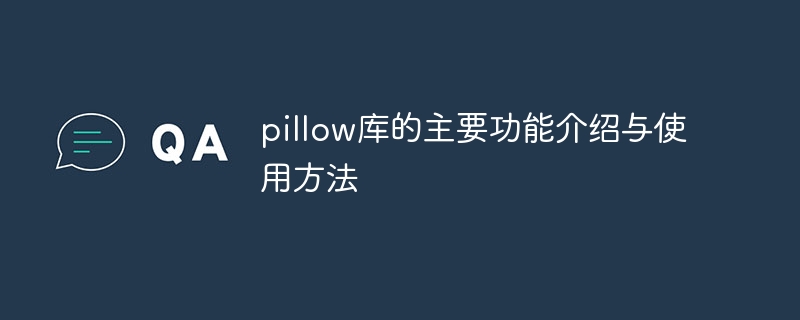
Pengenalan kepada fungsi utama dan penggunaan perpustakaan bantal
Ikhtisar:
Bantal ialah perpustakaan pemprosesan imej Python yang sangat biasa digunakan Ia adalah cawangan Perpustakaan Pengimejan Python (PIL) dan menyediakan fungsi pemprosesan imej yang kaya. Bantal menyokong pembacaan dan penulisan pelbagai format imej, operasi pemprosesan imej asas, penukaran imej, peningkatan imej, sintesis imej dan fungsi lain. Artikel ini akan memperkenalkan setiap fungsi utama perpustakaan Bantal dan memberikan contoh kod khusus.
Pasang perpustakaan Bantal:
Sebelum menggunakan Bantal, anda perlu memasangnya terlebih dahulu. Anda boleh menggunakan arahan pip untuk memasang perpustakaan Bantal:
pip install pillow
Buka, simpan dan paparkan imej:
Bantal boleh membuka, menyimpan dan memaparkan imej dengan mudah. Berikut ialah beberapa fungsi dan contoh kod yang biasa digunakan:
from PIL import Image
# 打开一张图像
img = Image.open('image.jpg')
# 显示图像
img.show()
# 保存图像
img.save('new_image.jpg') Saiz semula imej:
Bantal boleh mengubah saiz imej mengikut dimensi yang ditetapkan. Berikut adalah contoh kod:
from PIL import Image
# 打开一张图像
img = Image.open('image.jpg')
# 调整图像的尺寸
new_size = (800, 600) # 新的尺寸为800x600
resized_img = img.resize(new_size)
# 显示调整后的图像
resized_img.show()Potong dan putar imej:
Bantal boleh memotong dan memutar imej. Berikut ialah contoh kod:
from PIL import Image
# 打开一张图像
img = Image.open('image.jpg')
# 剪切图像的一个区域
box = (100, 100, 500, 400) # 剪切区域的左上角和右下角的坐标
cropped_img = img.crop(box)
# 旋转图像
rotated_img = img.rotate(90) # 逆时针旋转90度
# 显示剪切后的图像和旋转后的图像
cropped_img.show()
rotated_img.show()Penukaran warna imej:
Bantal menyokong penukaran imej kepada mod warna yang berbeza. Berikut ialah kod contoh:
from PIL import Image
# 打开一张图像
img = Image.open('image.jpg')
# 将图像转换为黑白模式
bw_img = img.convert('L')
# 显示黑白图像
bw_img.show()Peningkatan imej:
Bantal menyediakan beberapa kaedah peningkatan imej yang boleh meningkatkan kualiti imej. Berikut ialah kod contoh:
from PIL import ImageEnhance
# 打开一张图像
img = Image.open('image.jpg')
# 增强图像的亮度
enhancer = ImageEnhance.Brightness(img)
bright_img = enhancer.enhance(1.2) # 增强亮度1.2倍
# 显示增强后的图像
bright_img.show() Sintesis imej:
Bantal boleh menggabungkan berbilang imej menjadi satu. Berikut ialah contoh kod:
from PIL import Image
# 打开两张图像
img1 = Image.open('image1.jpg')
img2 = Image.open('image2.jpg')
# 将两张图像合成
merged_img = Image.blend(img1, img2, 0.5) # 按比例合成
# 显示合成后的图像
merged_img.show()Di atas hanyalah pengenalan dan penggunaan beberapa fungsi utama yang disediakan oleh perpustakaan Bantal Terdapat banyak fungsi berkuasa lain yang tidak dinyatakan dalam artikel ini. Dengan mempelajari dan menggunakan perpustakaan Bantal, kami boleh melakukan pemprosesan imej dengan lebih mudah dan mengendalikan pelbagai tugas berkaitan imej.
Atas ialah kandungan terperinci Memperkenalkan dan menggunakan fungsi utama perpustakaan Bantal. Untuk maklumat lanjut, sila ikut artikel berkaitan lain di laman web China PHP!

Alat AI Hot

Undresser.AI Undress
Apl berkuasa AI untuk mencipta foto bogel yang realistik

AI Clothes Remover
Alat AI dalam talian untuk mengeluarkan pakaian daripada foto.

Undress AI Tool
Gambar buka pakaian secara percuma

Clothoff.io
Penyingkiran pakaian AI

AI Hentai Generator
Menjana ai hentai secara percuma.

Artikel Panas

Alat panas

Notepad++7.3.1
Editor kod yang mudah digunakan dan percuma

SublimeText3 versi Cina
Versi Cina, sangat mudah digunakan

Hantar Studio 13.0.1
Persekitaran pembangunan bersepadu PHP yang berkuasa

Dreamweaver CS6
Alat pembangunan web visual

SublimeText3 versi Mac
Perisian penyuntingan kod peringkat Tuhan (SublimeText3)

Topik panas
 1378
1378
 52
52
 Bagaimana untuk menggunakan alat pembaikan DirectX? Penggunaan terperinci alat pembaikan DirectX
Mar 15, 2024 am 08:31 AM
Bagaimana untuk menggunakan alat pembaikan DirectX? Penggunaan terperinci alat pembaikan DirectX
Mar 15, 2024 am 08:31 AM
Alat pembaikan DirectX ialah alat sistem profesional Fungsi utamanya adalah untuk mengesan status DirectX sistem semasa Jika keabnormalan ditemui, ia boleh dibaiki secara langsung. Mungkin terdapat ramai pengguna yang tidak tahu cara menggunakan alat pembaikan DirectX Mari kita lihat tutorial terperinci di bawah. 1. Gunakan perisian alat pembaikan untuk melakukan pengesanan pembaikan. 2. Jika ia menggesa bahawa terdapat masalah tidak normal dalam komponen C++ selepas pembaikan selesai, sila klik butang Batal dan kemudian klik bar menu Alat. 3. Klik butang Pilihan, pilih sambungan, dan klik butang Mulakan Sambungan. 4. Selepas pengembangan selesai, mengesan semula dan membaikinya. 5. Jika masalah masih tidak diselesaikan selepas operasi alat pembaikan selesai, anda boleh cuba menyahpasang dan memasang semula program yang melaporkan ralat.
 Pengenalan kepada kod status HTTP 525: teroka definisi dan aplikasinya
Feb 18, 2024 pm 10:12 PM
Pengenalan kepada kod status HTTP 525: teroka definisi dan aplikasinya
Feb 18, 2024 pm 10:12 PM
Pengenalan kepada kod status HTTP 525: Fahami definisi dan penggunaan kod status HTTP (HypertextTransferProtocol) 525 bermakna pelayan mempunyai ralat semasa proses jabat tangan SSL, mengakibatkan ketidakupayaan untuk mewujudkan sambungan selamat. Pelayan mengembalikan kod status ini apabila ralat berlaku semasa jabat tangan Keselamatan Lapisan Pengangkutan (TLS). Kod status ini termasuk dalam kategori ralat pelayan dan biasanya menunjukkan konfigurasi pelayan atau masalah persediaan. Apabila pelanggan cuba menyambung ke pelayan melalui HTTPS, pelayan tidak mempunyai
 Apa itu Discuz? Pengenalan kepada fungsi dan ciri
Mar 03, 2024 am 10:18 AM
Apa itu Discuz? Pengenalan kepada fungsi dan ciri
Mar 03, 2024 am 10:18 AM
Mula-mula, mari kita terangkan apa itu Discuz. Discuz (dahulunya dikenali sebagai Discuz!) ialah perisian forum sumber terbuka yang dibangunkan oleh pembangun China dan sesuai untuk menubuhkan komuniti atau forum dalam talian. Ia menyediakan ciri yang kaya dan pilihan penyesuaian yang fleksibel, membolehkan pentadbir tapak web mencipta platform komuniti yang berkuasa dengan mudah. Populariti Discuz terutamanya disebabkan oleh kemudahan penggunaan, kestabilan dan fungsi sosial yang berkuasa, yang sesuai untuk tapak web dengan saiz dan keperluan yang berbeza. Seterusnya, mari kita lihat dengan lebih dekat fungsi dan ciri Discuz
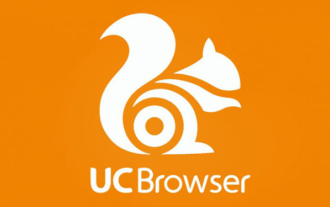 Sejauh manakah versi PC Pelayar UC boleh dipercayai?
Jan 30, 2024 pm 06:06 PM
Sejauh manakah versi PC Pelayar UC boleh dipercayai?
Jan 30, 2024 pm 06:06 PM
Bagaimana pula dengan pelayar uc versi PC? Versi PC Penyemak Imbas uc ialah versi PC pelayar uc yang dilancarkan oleh UC Versi PC pelayar uc ialah penyemak imbas berasaskan Chrome dan mempunyai fungsi standard kebanyakan penyemak imbas, seperti penyemakan imbas inkognito dan pecutan menyemak imbas , gerak isyarat tetikus , penyekatan iklan (menyokong peraturan penapisan langganan), dsb. Versi PC Pelayar UC, seperti kebanyakan penyemak imbas berasaskan Chrome, mempunyai gedung aplikasinya sendiri. Versi PC Pelayar UC, penyemak imbas berbilang skrin terpantas di dunia, menyokong akses Internet yang sangat pantas pada telefon mudah alih, komputer, tablet dan TV, dan merupakan pilihan 500 juta pengguna. Selamat datang untuk memuat turun dan mengalami melalui laman web ini!
 Cara menggunakan Baidu Netdisk-Cara menggunakan Baidu Netdisk
Mar 04, 2024 pm 09:28 PM
Cara menggunakan Baidu Netdisk-Cara menggunakan Baidu Netdisk
Mar 04, 2024 pm 09:28 PM
Ramai rakan masih tidak tahu cara menggunakan Baidu Netdisk, jadi editor akan menerangkan cara menggunakan Baidu Netdisk di bawah Jika anda memerlukan, cepat dan lihat. Langkah 1: Log masuk terus selepas memasang Baidu Netdisk (seperti yang ditunjukkan dalam gambar Langkah 2: Kemudian pilih "Perkongsian Saya" dan "Senarai Pemindahan" mengikut arahan halaman (seperti yang ditunjukkan dalam gambar); Perkongsian Rakan", anda boleh berkongsi gambar dan fail terus dengan rakan (seperti yang ditunjukkan dalam gambar); Langkah 4: Kemudian pilih "Kongsi" dan kemudian pilih fail komputer atau fail cakera rangkaian (seperti yang ditunjukkan dalam gambar); Langkah Kelima 1: Kemudian anda boleh mencari rakan (seperti yang ditunjukkan dalam gambar) Langkah 6: Anda juga boleh mencari fungsi yang anda perlukan dalam "Function Treasure Box" (seperti yang ditunjukkan dalam gambar). Perkara di atas adalah pendapat editor
 Belajar menyalin dan menampal dengan cepat
Feb 18, 2024 pm 03:25 PM
Belajar menyalin dan menampal dengan cepat
Feb 18, 2024 pm 03:25 PM
Cara menggunakan kekunci pintasan salin-tampal Salin-tampal ialah operasi yang sering kita hadapi apabila menggunakan komputer setiap hari. Untuk meningkatkan kecekapan kerja, adalah sangat penting untuk menguasai kekunci pintasan salin dan tampal. Artikel ini akan memperkenalkan beberapa kekunci pintasan salin dan tampal yang biasa digunakan untuk membantu pembaca melaksanakan operasi salin dan tampal dengan lebih mudah. Kekunci pintasan salin: Ctrl+CCtrl+C ialah kekunci pintasan untuk menyalin Dengan menahan kekunci Ctrl dan kemudian menekan kekunci C, anda boleh menyalin teks, fail, gambar, dsb. ke papan keratan. Untuk menggunakan kekunci pintasan ini,
 Apakah alat pengaktifan KMS? Bagaimana untuk menggunakan alat pengaktifan KMS? Bagaimana untuk menggunakan alat pengaktifan KMS?
Mar 18, 2024 am 11:07 AM
Apakah alat pengaktifan KMS? Bagaimana untuk menggunakan alat pengaktifan KMS? Bagaimana untuk menggunakan alat pengaktifan KMS?
Mar 18, 2024 am 11:07 AM
Alat Pengaktifan KMS ialah alat perisian yang digunakan untuk mengaktifkan produk Microsoft Windows dan Office. KMS ialah singkatan kepada KeyManagementService, iaitu perkhidmatan pengurusan utama. Alat pengaktifan KMS mensimulasikan fungsi pelayan KMS supaya komputer boleh menyambung ke pelayan KMS maya untuk mengaktifkan produk Windows dan Office. Alat pengaktifan KMS bersaiz kecil dan berkuasa dalam fungsi Ia boleh diaktifkan secara kekal dengan satu klik Ia boleh mengaktifkan mana-mana versi sistem tetingkap dan mana-mana versi perisian Office tanpa disambungkan ke Internet dan alat pengaktifan Windows yang kerap dikemas kini Hari ini saya akan memperkenalkannya Biar saya memperkenalkan kepada anda kerja pengaktifan kms
 Cara menggabungkan sel menggunakan kekunci pintasan
Feb 26, 2024 am 10:27 AM
Cara menggabungkan sel menggunakan kekunci pintasan
Feb 26, 2024 am 10:27 AM
Cara menggunakan kekunci pintasan untuk menggabungkan sel Dalam kerja harian, kita selalunya perlu mengedit dan memformat jadual. Menggabungkan sel ialah operasi biasa yang boleh menggabungkan berbilang sel bersebelahan ke dalam satu sel untuk meningkatkan keindahan jadual dan kesan paparan maklumat. Dalam perisian hamparan arus perdana seperti Microsoft Excel dan Helaian Google, operasi penggabungan sel adalah sangat mudah dan boleh dicapai melalui kekunci pintasan. Berikut akan memperkenalkan penggunaan kekunci pintasan untuk menggabungkan sel dalam kedua-dua perisian ini. wujud



